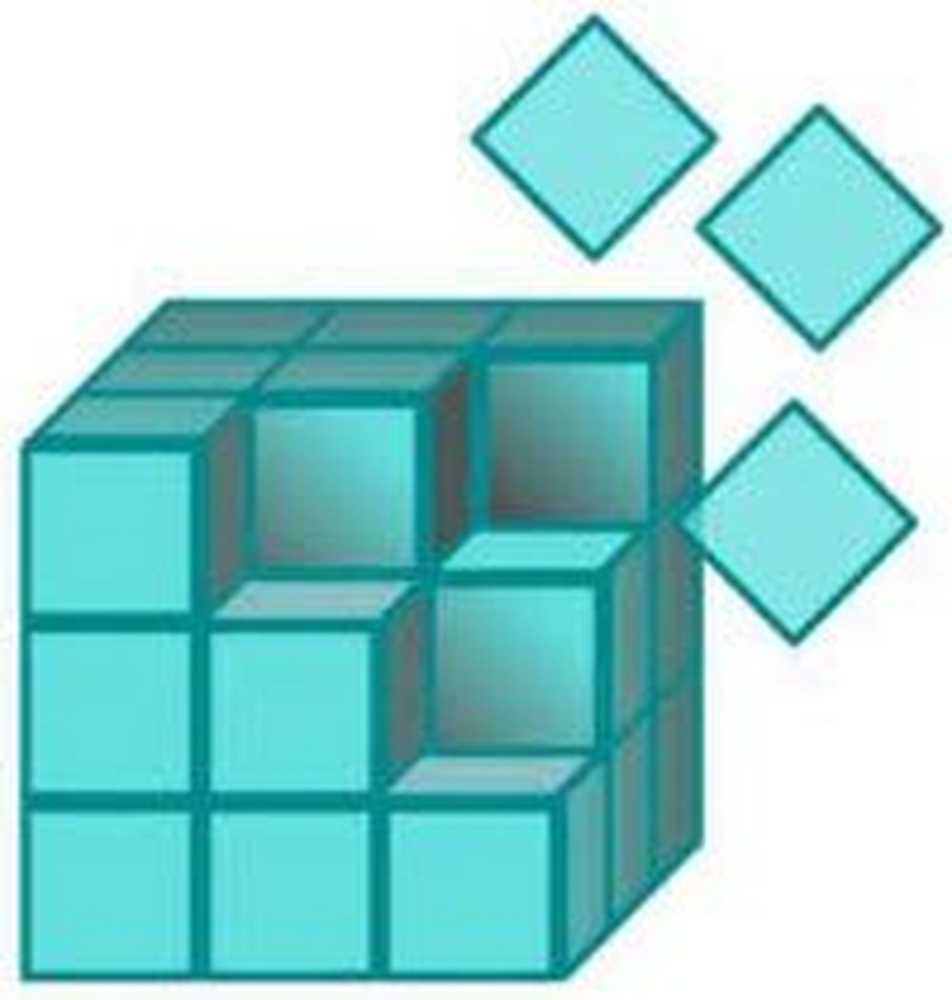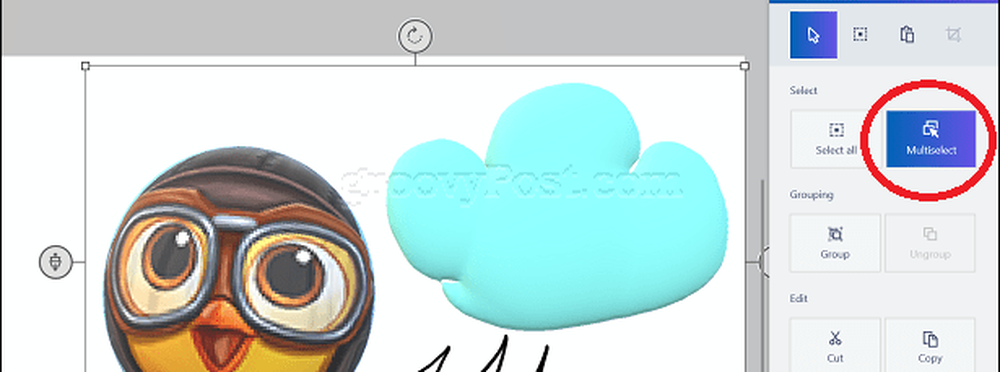Aggiorna PC e Ripristina PC in Windows 8
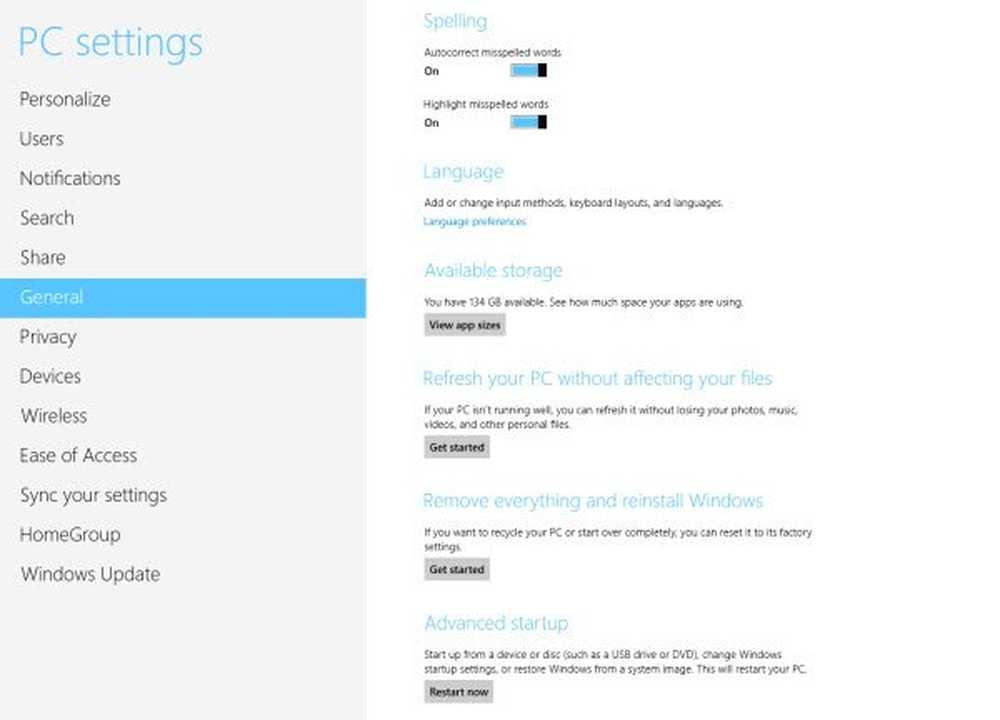
Windows 8 introduce una nuova fantastica funzionalità, qualcosa che a volte si rivelerà un vero salvavita! Quante volte è successo che hai affrontato una situazione di un grave errore del PC e ti sei reso conto che ora dovrai passare diverse ore solo per essere in grado di ripristinare il tuo PC come erano le cose !? Trascorrere ore o pagare qualcun altro per ricostruire il tuo computer Windows, è qualcosa di cui tutti potremmo fare a meno, giusto?
Nota: Utente di Windows 10? Questo post ti mostrerà come Ripristina Windows 10.
Windows 8 offre un'esperienza coerente per riportare il software su qualsiasi PC Windows 8 in uno stato buono e prevedibile. Ha allineato il processo in modo tale che tu possa ripristinare rapidamente il tuo PC allo stato desiderato in un periodo di 1-20 minuti, piuttosto che occupare l'intera giornata. E la parte migliore è che non ti perdi dati e file nel processo.
In breve, Windows 8 ti fornisce un "pulsante" per correggere "tutto"! Windows 8 ora include 2 opzioni per ripristinare il PC allo stato originale: l'opzione Aggiorna e l'opzione Ripristina!
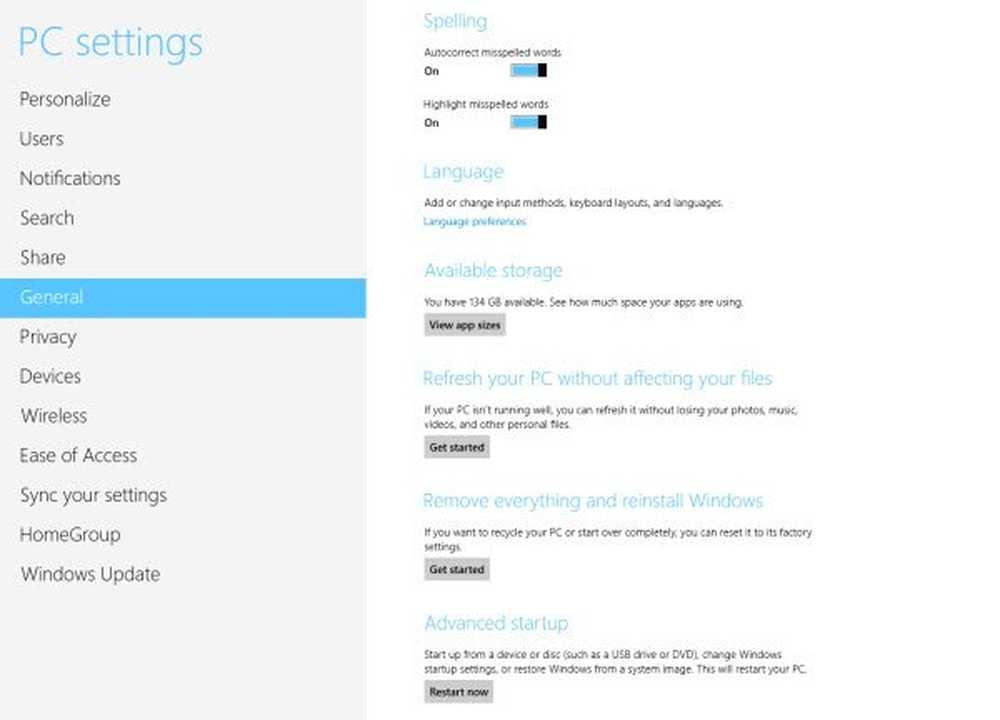
Aggiorna PC in Windows 8
Il pulsante Aggiorna ti offre un'opzione facile per il riavvio fresco conservando tutti i tuoi documenti, account, impostazioni personali e persino le app che hai scaricato da Windows Store.
Per eseguire questo aggiornamento o ripristino di base:Apri il Pannello di controllo di Windows 8> Generale> Impostazioni> Aggiorna.
Se il tuo PC non funziona bene, puoi ricaricare Windows senza perdere i tuoi file multimediali e personali.
Quando aggiorni il tuo PC, i tuoi file e le impostazioni di personalizzazione non cambieranno. Anche le app di Windows Store verranno mantenute, ma software e programmi potrebbero essere rimossi. Anche le impostazioni del PC verranno ripristinate ai valori predefiniti.
Vedi questo tutorial screenshot su come Aggiorna Windows 8.
Ripristina PC in Windows 8
Windows 8 ti permetterà anche di effettuare un Reset completo. Questo ripristinerà il tuo PC allo stato vergine, cioè allo stato in cui si trovava quando originariamente acquistato.
Per eseguire questo reset completo:
Apri il Pannello di controllo di Windows 8> Generale> Impostazioni> Ripristina.
Se stai per dare via il tuo PC, puoi rimetterlo come era in origine e rimuovere i tuoi file.
Quando si ripristina il PC, tutti i file personali verranno rimossi e le impostazioni verranno ripristinate ai valori predefiniti.
OPZIONI RESET AVANZATE IN WINDOWS 8
Offre opzioni Ripristino configurazione di sistema, Ripristino immagine di sistema, Ripristino automatico e Prompt dei comandi. È possibile creare un disco di ripristino, che è ottimo per gli utenti esperti che hanno investito tempo per personalizzare e configurare il proprio PC. È ora possibile eseguire il ripristino dalla chiave USB o da una pen drive, risparmiando così spazio e fornendo un comodo strumento di backup nel caso in cui il disco rigido sia danneggiato e debba essere sostituito.
Gli utenti di computer Windows OEM hanno sempre la possibilità di ripristinare l'immagine di fabbrica.